
iDoPress - Pengguna kiranya perlu mengetahui beberapa panduan dasar dalam mengoperasikan laptop berbasis sistem operasi Windows 10. Salah satu panduan dasar itu seperti cara melihat spesifikasi laptop Windows 10.
Sebagai informasi,sistem operasi Windows 10 menyediakan fitur yang memungkinkan pengguna memeriksa beberapa spesifikasi hardware dan software yang diusung laptop,seperti kapasitas RAM,jenis prosesor,kecepatan prosesor,tipe sistem,dan lainnya.
Baca juga: 5 Cara Mengatur Kecerahan Layar Laptop Windows 10 dengan Mudah
Dengan fitur itu,pengguna bisa cek spesifikasi atau spek laptop langsung di sistem. Cara cek spek laptop Windows 10 bakal berguna bagi pengguna. Misalnya,cara cek spek laptop Windows 10 dapat dipakai ketika pengguna hendak membeli laptop.
Saat akan membeli laptop,pengguna bisa memeriksa apakah spesifikasi yang tertera di deskripsi sesuai dengan spesifikasi yang terdapat pada laptop. Dengan demikian,pengguna bisa menjadikan informasi spesifikasi itu sebagai bahan pertimbangan.
Lantaran bakal berguna,lantas cara melihat spesifikasi laptop di mana? Jika tertarik untuk mengetahui lebih lanjut,silakan simak penjelasan lengkap di bawah ini mengenai bagaimana cara melihat spesifikasi laptop Windows 10 dengan mudah dan praktis.
Cara melihat spesifikasi laptop Windows 10 itu pada dasarnya sangat mudah. Pengguna tak perlu sampai repot-repot memakai aplikasi tambahan. Untuk cek spek laptop,pengguna bisa memakai fitur bawaan yang disediakan Windows 10.
Untuk cek spek laptop,ada beberapa pilihan cara yang bisa dilakukan. Cara melihat spesifikasi laptop Windows 10 bisa dilakukan melalui menu pengaturan,Windows Explorer,Command Prompt,dan lainnya.
Adapun penjelasan yang lebih detail mengenai beberapa cara melihat spesifikasi laptop Windows 10 adalah sebagai berikut.
Cara melihat spesifikasi laptop Windows 10 bisa dilakukan lewat Windows Explorer atau biasa disebut juga dengan My Computer.Di menu ini,pengguna bakal bisa menemukan informasi spesifikasi laptop. Adapun langkah-langkahnya adalah sebagai berikut:
Buka Windows Explorer di laptop Windows 10.
Kemudian,cari folder bertajuk “This PC” atau “My Computer”.
Klik kanan pada folder tersebut dan pilih opsi “Properties”.
Terakhir,sistem bakal menampilkan beberapa spesifikasi laptop,dan lainnya.
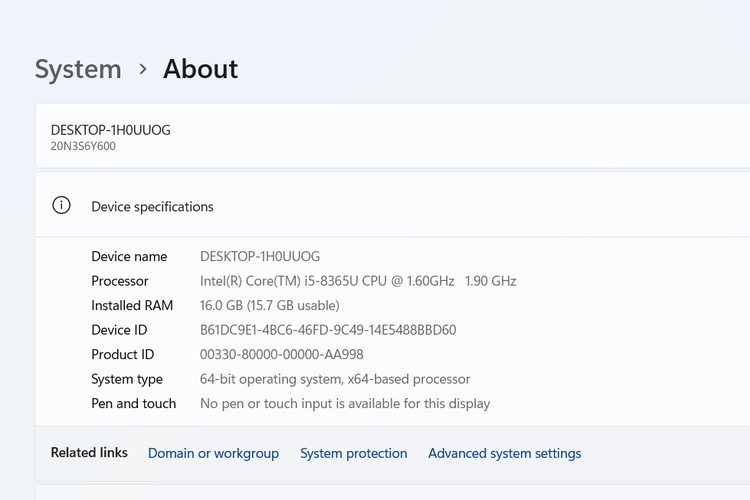
KOMPAS.com/Zulfikar Hardiansyah Ilustrasi cara melihat spesifikasi laptop Windows 10.
Baca juga: 5 Cara Menampilkan Keyboard di Layar Laptop Windows 10 dengan Mudah dan Cepat
Cara cek spek laptop Windows 10 yang kedua adalah melalui menu Pengaturan atau Settings. Cara ini bakal menampilkan informasi spesifikasi seperti pada cara pertama. Adapun langkah-langkahnya adalah sebagai berikut:
Klik logo Windows atau menu Start,kemudian pilih menu Settings.
Setelah itu,pilih menu “System” dan klik opsi “About”.
Terakhir,dan lainnya.
Ketiga,cara melihat spesifikasi laptop Windows 10 bisa dilakukan lewat System Information. Cara ini bakal bisa memuat informasi spesifikasi yang lebih lengkap. Adapun langkah-langkahnya adalah sebagai berikut:
Ketuk kolom pencarian yang terdapat pada menu Start di laptop Windows 10.
Kemudian,ketik System Information pada kolom tersebut.
Jika hasil pencarian telah muncul,pilih program System Information.
Setelah itu,pengguna bakal bisa melihat beberapa spesifikasi laptop,seperti jenis kartu grafis,kapasitas dan jenis memori penyimpanan,dan masih banyak lagi.

KOMPAS.com/Zulfikar Hardiansyah Ilustrasi cara melihat spesifikasi laptop Windows 10 via System Information.
Cara cek spek laptop Windows 10 yang berikutnya adalah melalui program Command Prompt. Di program ini,pengguna bisa meminta untuk disajikan informasi spesifikasi laptop. Adapun langkah-langkahnya adalah sebagai berikut:
Ketuk kolom pencarian yang terdapat pada menu Start di laptop Windows 10.
Kemudian,ketik Command Prompt pada kolom tersebut.
Jika hasil pencarian telah muncul,pilih program Command Prompt.
Setelah itu,ketik “systeminfo” (tanpa tanda kutip).
Terakhir,seperti mode kartu jaringan,kapasitas RAM,dan lainnya.
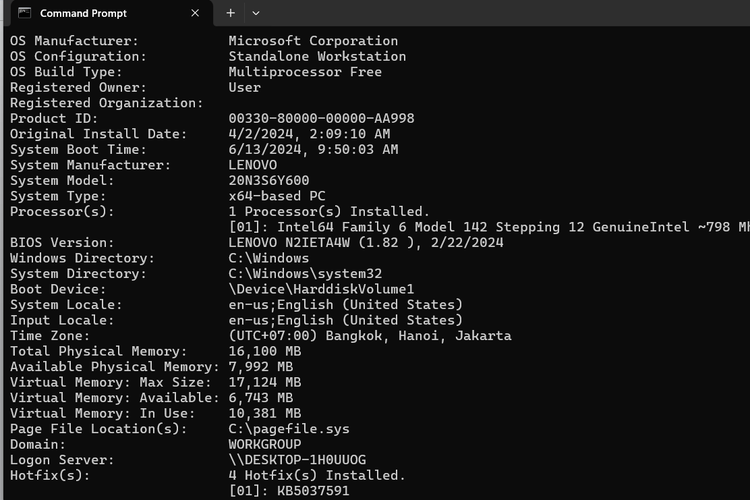
KOMPAS.com/Zulfikar Hardiansyah Ilustrasi cara cek spek laptop Windows 10 via Command Prompt.